@kasumiiです。こんにちは。
今までiPhoneでスクリーンショットを撮るとき、スリープボタン(電源ボタン)とホームボタンを同時に押せばいいと思っていたんですが、どうやら違うみたい。
実は同時に押すのではなく「スリープボタンを最初に押しつつ、すかさずホームボタンを押す」のが正しいようです。
これでスクリーンショットを撮るときにホームボタンを一瞬先に押してしまってホームに戻っちゃった!うわああん!ってことがなくなりそう。
この記事の目次
iPhoneでスクリーンショットを撮る方法を再確認
Appleのサイトにも、スクリーンショットを撮る方法は以下のように書かれています。
スリープ/スリープ解除ボタンを押しながらホームボタンを押すと、画面が一瞬発光するように白くなり、その画面のスクリーンショットがカメラロールに追加されます。
【参考】アップル – iPhone 4S – iPhoneの便利な使い方をご紹介します。
同時に押すんじゃなくて先にスリープボタンを押しておくのがポイントですね。
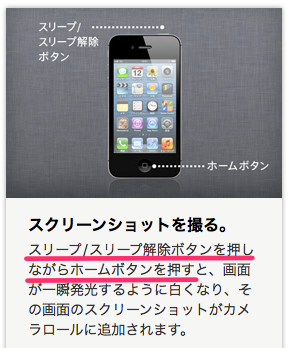
画面をスライドさせつつスクリーンショットも撮れる
スリープボタンをあらかじめ押しつつホームボタンを押す、というスクリーンショット撮影方法なら、以下のように画面をスライドさせてる途中の画面をスクリーンショット撮影なんてこともやりやすくなります。
いままで同時押ししてたから、こういうのめちゃくちゃやりにくかったんですよ。。。
【参考】iPhoneで確実にスクリーンショットを撮る方法 – #RyoAnnaBlog
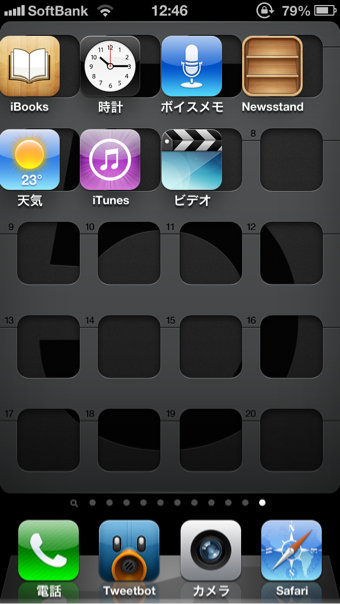
意識してやると、かなりスクリーンショットが撮りやすくなりましたヽ(*´ω`*)ノ
そしてお次は、ブレないようにスクリーンショットを撮るにはどうしたらいいのか?考えてみましたよー。
ブレないようにスクリーンショットを撮る方法
カメラアプリなどのスクリーンショットを撮る場合、普通に電源ボタン+ホームボタンでスクリーンショットを撮ろうとすると、押した瞬間にブレてしまってなかなかキレイに撮れないことがあります。
そういう場合は「Assistive Touch」機能を使ってスクリーンショットを撮ればOK!画面を一度タップするだけなのでブレずにキレイなスクリーンショットが撮れますよー!
Assistive Touch機能でスクリーンショットを撮るには
まず、Assistive Touch機能をオンにする必要があります。
「設定」→「一般」→「アクセシビリティ」の画面で、身体機能サポートの「Assistive Touch」をオンにします。
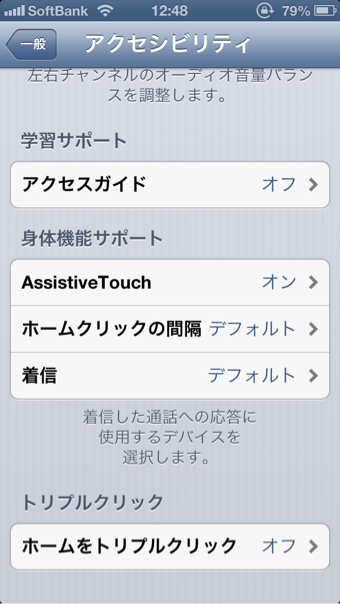
Assistive Touch機能がオンになると、iPhoneの画面上に白丸が出てくるので、それをタップすることでメニューが表示されるようになります。
スクリーンショットを撮るには、まず「デバイス」を選択。
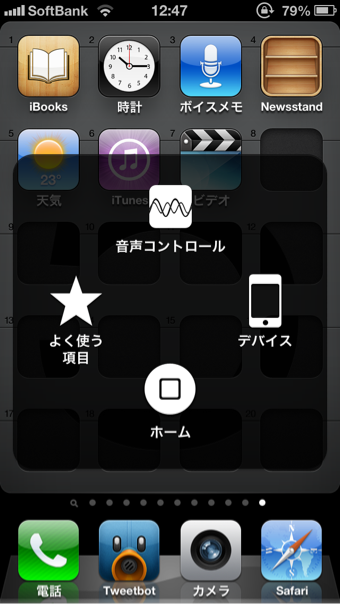
次に「その他」を選択。
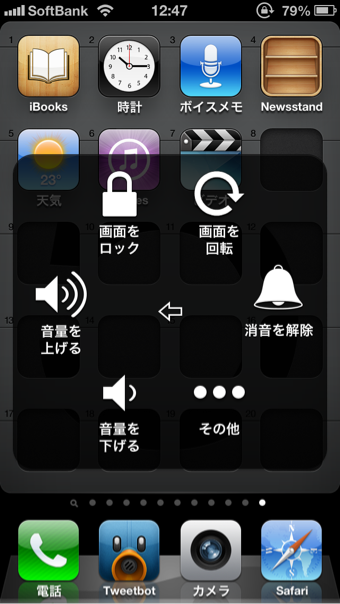
あとは「スクリーンショット」をタップするだけで画面のキャプチャが撮れます。
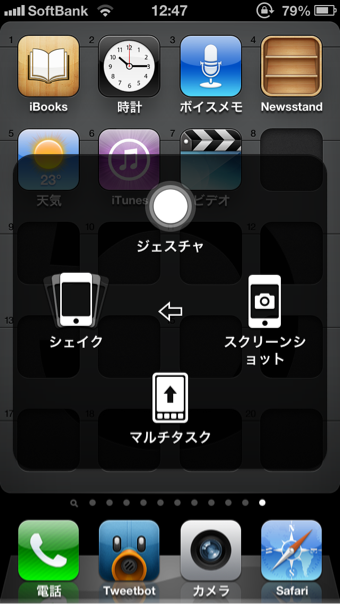
普通に電源ボタン+ホームボタン押す方法でやるとかなりの確率で画面がブレちゃうんですが、Assistive Touch機能を使って画面タップでスクリーンショットを撮ってみると……
ほら、ブレてない!

ちなみにiOS6からは、スクリーンショットを撮ってもAssistive Touchの白丸ボタンが写り込まないようになったそうです。これはナイス!
というわけで、ちょっとしたスクリーンショット撮影方法を覚えておけば、ブレずに簡単キレイな画面キャプチャがとれてハッピーになれそうですw


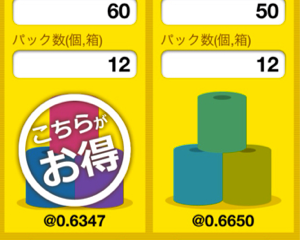
コメントを残す